플랫 정삭 참조
기계가공을 위해 부품의 평평한 영역을 자동으로 탐지합니다.
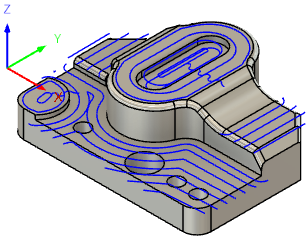
제조 > 밀링 > 3D > 플랫 ![]()
이 전략은 부품의 모든 플랫 영역을 탐지하고 포켓 클리어링(황삭) 또는 2D 면 전략과 유사한 간격띄우기 경로로 부품을 지웁니다. 단계적으로 수평 면까지 절단하는 옵션이 있습니다. 즉, 이 전략을 반황삭 및 정삭 도구 경로로 사용할 수 있습니다.
평평한 영역이 주변 영역 위에 있는 경우 커터가 평평한 영역 위로 이동하여 모서리를 정리합니다.
 공구 탭 설정
공구 탭 설정
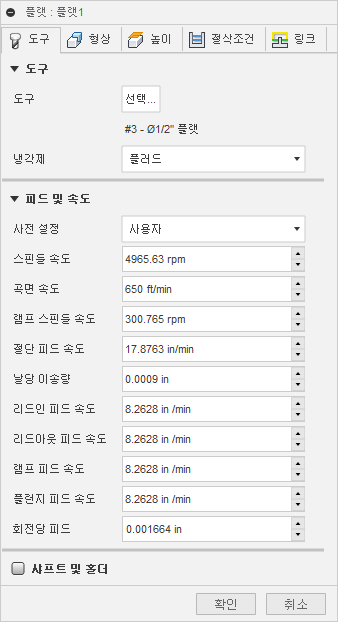
도구
선택을 눌러 도구 라이브러리에 액세스합니다. 도구 선택에 대한 자세한 내용은 도구 라이브러리의 참조 문서를 참고하십시오.
냉각제
기계 도구와 함께 사용되는 냉각제 유형을 선택합니다. 모든 유형이 모든 기계 후처리기에서 작동하는 것은 아닙니다.
피드 및 속도
스핀들 및 피드 속도 절삭 매개변수
- 사전 설정 - 선택한 도구에 대해 미리 정의된 절삭일을 선택하여 속도와 피드를 설정합니다.
- 스핀들 속도 - RPM(분당 회전 수)으로 표시되는 스핀들의 회전 속도입니다.
- 곡면 속도 - 재질이 도구의 절단 모서리를 지나 이동하는 속도(SFM 또는 m/분)입니다.
- 램프 스핀들 속도 - 램프 이동을 수행할 때의 스핀들의 회전 속도입니다.
- 절단 피드 속도 - 일반 절단 이동에 사용되는 피드 속도입니다. 인치/분(IPM) 또는 mm/분으로 표시됨
- 날당 이송량 - 날당 이송량(FPT)으로 나타내는 절단 피드 속도입니다.
- 리드인 피드 속도 - 절단 이동으로 리드인할 때 사용되는 피드입니다.
- 리드아웃 피드 속도 - 절단 이동에서 리드아웃할 때 사용되는 피드입니다.
- 램프 피드 속도 - 스톡으로 나선형 램프를 진행할 때 사용되는 피드입니다.
- 플런지 피드 속도 - 스톡으로 플런지할 때 사용되는 피드입니다.
- 회전당 피드 - 회전당 피드로 표시되는 플런지 피드 속도입니다.
샤프트 & 홀더
사용으로 설정하면 충돌 처리를 위한 추가 컨트롤이 제공됩니다. 충돌 탐지는 도구 샤프트와 홀더 모두에 대해 수행할 수 있으며, 별도의 틈새를 제공할 수 있습니다. 기계가공 전략에 따라 여러 모드 중에서 선택할 수 있습니다.
이 함수는 수행해야 하는 계산 수를 늘립니다. 이는 매우 큰 프로젝트에서 시스템 성능에 영향을 줄 수 있습니다.
샤프트 및 홀더 모드
| 사용 안 함 | 멀리 당기기 | |
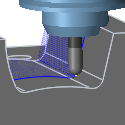 |
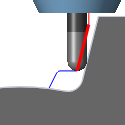 |
|
| 샤프트/홀더 충돌에 대해서는 계산하지 않습니다. | 샤프트 및/또는 홀더 사이의 안전한 거리를 유지하기 위해 가공물에서 도구 경로를 멀리 가져갑니다. | |
| 잘림 | 탐지 도구 길이 | |
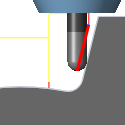 |
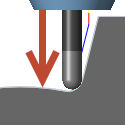 |
|
| 홀더와의 충돌을 피하기 위해 컷의 이동을 줄입니다. | 샤프트와 홀더 및 가공물 사이의 지정된 안전 거리를 유지하기 위해 홀더에서 더 멀리 도구를 자동으로 연장했습니다. 홀더에서 도구가 얼마나 멀리 연장되었는지를 나타내는 메시지. |
충돌 시 실패 - 안전 거리를 위반하면 도구 경로 계산이 중단되고 오류 메시지가 로깅됩니다.
설정
- 샤프트 사용 - 충돌을 피하기 위해 선택한 도구의 샤프트를 도구 경로 계산에 포함하려면 사용합니다.
- 샤프트 틈새 - 도구 샤프트는 항상 부품으로부터 이 거리를 유지합니다.
- 홀더 사용 - 충돌을 피하기 위해 선택된 도구의 홀더를 도구 경로 계산에 포함할 수 있습니다.
- 홀더 틈새 - 도구 홀더는 항상 부품으로부터 이 거리를 유지합니다.
 형상 탭 설정
형상 탭 설정
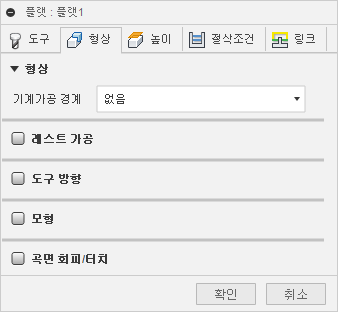
기계가공 경계
기계가공 경계는 도구 경로 경계가 정의되는 방법을 지정합니다. 다음 이미지는 3D 반지름 도구 경로를 사용하여 표시됩니다.
| 윤곽 | 선택 | |
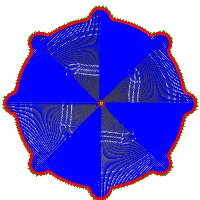 |
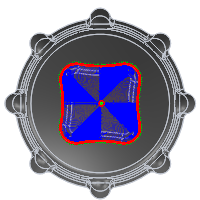 |
경계 모드:
| 경계 상자 | 윤곽 | 선택 |
 |
 |
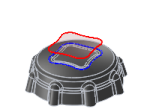 |
| WCS 도구 평면 뷰에서 본 부품의 직사각형 범위에 의해 정의됩니다(맨 위). | WCS 도구 평면 뷰에서 본 부품 프로파일의 그림자 모서리에 의해 정의됩니다(맨 위). | 모형의 모서리나 스케치 경계가 될 수 있는 선택에 의해 정의됩니다. |
없음 - 설정에 지정된 스톡 크기로 정의됩니다. 일부 가공 전략에는 사용할 수 없습니다.
도구 제약
도구 제약을 사용하여 선택한 경계와 관련해서 도구 위치를 조정합니다.
| 도구 내부 경계 | 경계의 도구 중심 | 도구 외부 경계 |
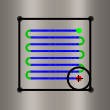 |
 |
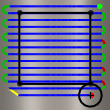 |
| 전체 도구는 경계 내부에 유지됩니다. 따라서 경계에 포함된 전체 곡면은 가공되지 않을 수 있습니다. | 경계는 도구의 중심을 제한합니다. 이 설정을 사용하면 경계 내부의 전체 곡면이 가공됩니다. 그러나 경계 또는 경계 외부에 있는 영역도 가공될 수 있습니다. | 도구 경로가 경계 내부에 작성되지만 도구 모서리는 경계의 외부 모서리로 이동할 수 있습니다. |
추가 간격띄우기
추가 간격띄우기는 선택한 경계 및 도구 제약에 적용될 수 있습니다. 양수 값은 도구 제약이 내부가 아닌 경우 바깥쪽으로 경계를 간격띄우기합니다. 내부이면 양수 값이 안쪽으로 간격띄우기됩니다.
예를 들어, 도구 제약이 경계의 도구 중심으로 설정된 상태로 표시됩니다.
| 음수 간격띄우기 | 간격띄우기 없음 | 양수 간격띄우기 |
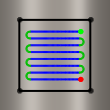 |
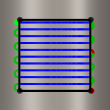 |
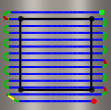 |
| 도구가 내부로 간격띄우기됨 | 도구가 경계에 남아 있습니다. | 도구가 외부에서 간격띄우기 |
도구의 모서리가 경계와 겹치도록 하려면 외부 도구 제약 방법을 선택하고 작은 양수 값을 지정합니다.
도구의 모서리가 경계를 완전히 명백하게 나타내도록 하려면 내부 도구 제약 방법을 선택하고 작은 양수 값을 지정합니다.
접촉 점 경계
사용으로 설정하면 도구 중심 위치가 아닌 부품에 닿는 위치까지 절단 위치의 기계가공 경계 제한을 연장합니다. 아래 그림에서 빨간색 선은 도구 평면을 통해 볼 때 기계가공 경계 모서리 선택을 나타냅니다. 파란색 선은 도구 접점을 나타냅니다.
차이점은 볼 끝 밀을 사용하는 평행 도구 경로에 아래에 나와 있습니다.
| 사용 안 함 | 사용 | |
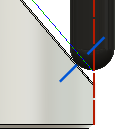 |
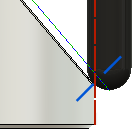 |
|
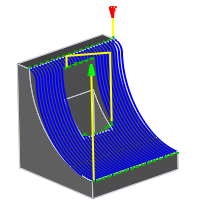 |
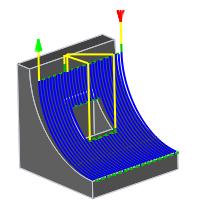 |
도구 방향
트라이어드 방향과 원점 옵션을 조합하여 도구 방향을 결정하는 방법을 지정합니다.
방향 드롭다운 메뉴는 X, Y 및 Z 트라이어드 축의 방향을 설정하기 위한 다음 옵션을 제공합니다.
- WCS 방향 설정 - 도구 방향에 대해 현재 설정의 WCS(가공물 좌표계)를 사용합니다.
- 모형 방향 - 도구 방향에 대해 현재 부품의 좌표계(WCS)를 사용합니다.
- Z축/평면 및 X축 선택 - 면 또는 모서리를 선택하여 Z축을 정의하고 다른 면 또는 모서리를 선택하여 X축을 정의합니다. Z축과 X축 모두 180도로 반전될 수 있습니다.
- Z축/평면 및 Y축 선택 - 면 또는 모서리를 선택하여 Z축을 정의하고 다른 면 또는 모서리를 선택하여 Y축을 정의합니다. Z축과 Y축 둘 다 180도로 반전될 수 있습니다.
- X 및 Y축 선택 - 면 또는 모서리를 선택하여 X축을 정의하고 다른 면 또는 모서리를 선택하여 Y축을 정의합니다. X축과 Y축 둘 다 180도로 반전될 수 있습니다.
- 좌표계 선택 - 모형의 정의된 사용자 좌표계에서 이 작업에 대한 특정 도구 방향을 설정합니다. 기존 좌표계의 원점과 방향이 모두 사용됩니다. 작업에 대해 적합한 점 및 평면이 모형에 포함되어 있지 않은 경우 이 옵션을 사용합니다.
원점 드롭다운 메뉴에는 트라이어드 원점을 찾기 위한 다음과 같은 옵션이 있습니다.
- WCS 원점 설정 - 도구 방향에 대해 현재 설정의 WCS(가공물 좌표계) 원점을 사용합니다.
- 모형 원점 - 도구 원점에 대해 현재 부품의 좌표계(WCS) 원점을 사용합니다.
- 선택한 점 - 트라이어드 원점에 사용할 정점 또는 모서리를 선택합니다.
- 스톡 상자 점 - 트라이어드 원점의 스톡 경계 상자에서 점을 선택합니다.
- 모형 상자 점 - 트라이어드 원점의 모형 경계 상자에서 점을 선택합니다.
모형
설정에 정의된 모형 형상(곡면/바디)을 재지정하려면 사용으로 설정합니다.
설정 모형 포함
기본적으로 활성화되어 있는 설정에서 선택한 모형은 작업에서 선택한 모형 곡면에 추가로 포함됩니다. 이 확인란을 사용 안 함으로 설정하면 작업에서 선택한 곡면에 한해 툴패스가 생성됩니다.
곡면 회피/터치
사용으로 설정하면 피하려는 곡면을 선택합니다. 도구는 지정된 양만큼 선택한 곡면을 피합니다.
| 사용 안 함 | 사용 | |
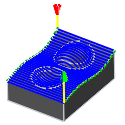 |
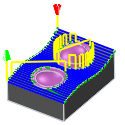 |
곡면 틈새 회피/터치
선택한 곡면을 피하도록 도구의 거리를 설정합니다.
곡면 터치
곡면 회피 설정의 의미를 반전시킵니다. 사용으로 설정하면 곡면 회피는 지정된 여유 내에서 닿아야 하는 곡면으로, 나머지 곡면은 피합니다.
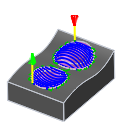
곡면 터치 사용
 높이 탭 설정
높이 탭 설정
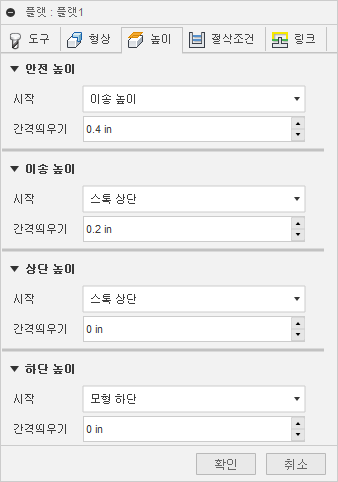
안전 높이
안전 높이는 공구가 공구 경로의 시작 부분을 향해 급속 진행되는 첫 번째 높이입니다.
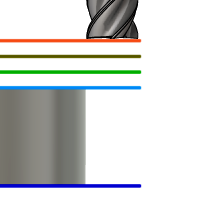
안전 높이
- 이송 높이: 이송 높이에서의 증분 간격띄우기입니다.
- 상단 높이: 상단 높이에서의 증분 간격띄우기입니다.
- 하단 높이: 하단 높이에서의 증분 간격띄우기입니다.
- 모형 상단: 모형 상단에서의 증분 간격띄우기입니다.
- 모형 하단: 모형 하단에서의 증분 간격띄우기입니다.
- 스톡 상단: 스톡 상단에서의 증분 간격띄우기입니다.
- 스톡 하단: 스톡 하단에서의 증분 간격띄우기입니다.
- 선택: * 모형에서 선택한 *점(정점) *, *모서리 또는 면에서의 증분 간격띄우기입니다.
- 원점(절대): 특정 작업 내의 설정 또는 도구 방향에 정의된 원점에서의 절대 간격띄우기입니다.
안전 높이 간격띄우기
안전 높이 간격띄우기가 적용되며 위쪽 드롭다운 리스트의 안전 높이 선택에 상대적으로 설정됩니다.
이송 높이
이송 높이는 다음 절단 패스 전까지 헤드가 위로 이동하는 높이를 설정합니다. 이송 높이는 피드 높이 및 상단보다 높게 설정되어야 합니다. 이송 높이를 후속 간격띄우기와 함께 사용하여 높이를 설정합니다.
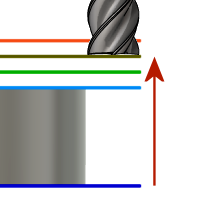
이송 높이
- 안전 높이: 안전 높이에서의 증분 간격띄우기입니다.
- 상단 높이: 상단 높이에서의 증분 간격띄우기입니다.
- 하단 높이: 하단 높이에서의 증분 간격띄우기입니다.
- 모형 상단: 모형 상단에서의 증분 간격띄우기입니다.
- 모형 하단: 모형 하단에서의 증분 간격띄우기입니다.
- 스톡 상단: 스톡 상단에서의 증분 간격띄우기입니다.
- 스톡 하단: 스톡 하단에서의 증분 간격띄우기입니다.
- 선택: * 모형에서 선택한 *점(정점) *, *모서리 또는 면에서의 증분 간격띄우기입니다.
- 원점(절대): 특정 작업 내의 설정 또는 도구 방향에 정의된 원점에서의 절대 간격띄우기입니다.
이송 높이 간격띄우기
이송 높이 간격띄우기가 적용되며 위쪽 드롭다운 리스트의 이송 높이 선택에 상대적으로 설정됩니다.
상단 높이
상단 높이는 절단 상단을 나타내는 높이를 설정합니다. 상단 높이는 하단보다 높게 설정해야 합니다. 상단 높이를 후속 간격띄우기와 함께 사용하여 높이를 설정합니다.
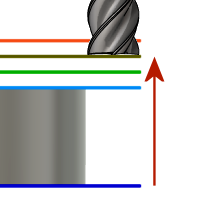
상단 높이
- 안전 높이: 안전 높이에서의 증분 간격띄우기입니다.
- 이송 높이: 이송 높이에서의 증분 간격띄우기입니다.
- 하단 높이: 하단 높이에서의 증분 간격띄우기입니다.
- 모형 상단: 모형 상단에서의 증분 간격띄우기입니다.
- 모형 하단: 모형 하단에서의 증분 간격띄우기입니다.
- 스톡 상단: 스톡 상단에서의 증분 간격띄우기입니다.
- 스톡 하단: 스톡 하단에서의 증분 간격띄우기입니다.
- 선택: * 모형에서 선택한 *점(정점) *, *모서리 또는 면에서의 증분 간격띄우기입니다.
- 원점(절대): 특정 작업 내의 설정 또는 도구 방향에 정의된 원점에서의 절대 간격띄우기입니다.
상단 간격띄우기
상단 간격띄우기가 적용되며 위쪽 드롭다운 리스트의 상단 높이 선택에 상대적으로 설정됩니다.
하단 높이
하단 높이는 마지막 기계가공 높이/깊이 및 도구가 스톡으로 하강하는 최저 높이를 결정합니다. 하단 높이는 상단보다 낮게 설정해야 합니다. 하단 높이를 후속 간격띄우기와 함께 사용하여 높이를 설정합니다.

하단 높이
- 안전 높이: 안전 높이에서의 증분 간격띄우기입니다.
- 이송 높이: 이송 높이에서의 증분 간격띄우기입니다.
- 상단 높이: 상단 높이에서의 증분 간격띄우기입니다.
- 모형 상단: 모형 상단에서의 증분 간격띄우기입니다.
- 모형 하단: 모형 하단에서의 증분 간격띄우기입니다.
- 스톡 상단: 스톡 상단에서의 증분 간격띄우기입니다.
- 스톡 하단: 스톡 하단에서의 증분 간격띄우기입니다.
- 선택: * 모형에서 선택한 *점(정점) *, *모서리 또는 면에서의 증분 간격띄우기입니다.
- 원점(절대): 특정 작업 내의 설정 또는 도구 방향에 정의된 원점에서의 절대 간격띄우기입니다.
하단 간격띄우기
하단 간격띄우기가 적용되며 위쪽 드롭다운 리스트의 하단 높이 선택에 상대적으로 적용됩니다.
 패스 탭 설정
패스 탭 설정
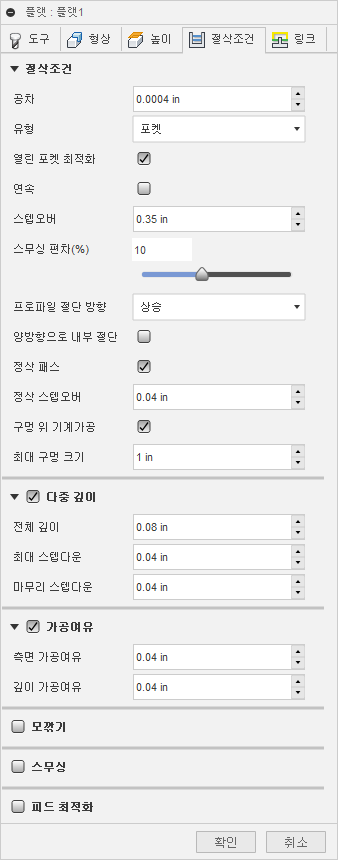
공차
가공 공차는 도구 경로 생성과 형상 트라이앵글화에 사용되는 공차의 합입니다. 전체 공차를 얻으려면 이 공차에 추가 필터링 공차를 추가해야 합니다.
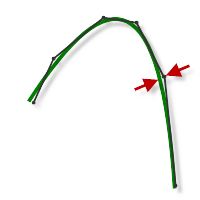 |
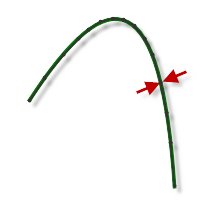 |
| 느슨한 공차 .100 | 정밀 공차 .001 |
CNC 기계 윤곽선 처리 동작은 선 G1 및 호 G2 G3 명령을 사용하여 제어됩니다. 이를 수용하기 위해 Fusion에서는 스플라인과 곡면 도구 경로를 선형화하여 근사치를 계산하며, 원하는 쉐이프에 가까운 여러 짧은 선 세그먼트를 작성합니다. 도구 경로가 원하는 쉐이프와 얼마나 정확하게 일치하는지는 주로 사용된 선 수에 따라 다릅니다. 선이 많을수록 스플라인 또는 곡면의 공칭 쉐이프에 보다 근접한 도구 경로가 생성됩니다.
데이터 스터빙
항상 매우 정밀한 공차를 사용하려고 하지만 더 긴 도구 경로 계산 시간, 큰 G-코드 파일 및 매우 짧은 선 이동을 비롯한 절충안이 사용되기도 합니다. 처음 두 개는 Fusion에서 매우 빠르게 계산되므로 문제가 되지 않으며, 대부분의 최신 컨트롤에는 1MB 이상의 RAM이 있습니다. 그러나, 짧은 선 이동이 높은 피드 속도와 함께, 데이터 감소라는 현상이 발생할 수 있습니다.
컨트롤이 유지할 수 없는 데이터가 급격히 증가할 경우 데이터 스터빙 상태가 됩니다. CNC 컨트롤은 초당 한정된 코드(블록) 행 수만 처리할 수 있습니다. 이러한 제한은 구형 기계에서 초당 40개의 블록에 불과하지만 Haas Automation Control과 같은 최신 기계에서는 초당 1,000개의 블록이 될 수 있습니다. 짧은 선 이동과 높은 피드 속도는 컨트롤이 처리할 수 있는 것 이상으로 처리 속도를 강제로 제한할 수 있습니다. 이런 경우 기계는 각 이동 후에 일시정지되어야 하고 컨트롤의 다음 서보 명령을 기다려야 합니다.
유형
포켓 또는 평행 전략과 유사한 도구 경로 스타일을 생성합니다.
| 포켓 | 평행 | |
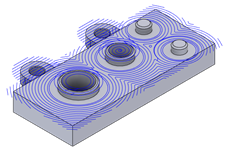 |
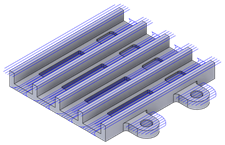 |
|
| 여러 원형 영역과 같은 복잡한 형상을 가공하는 데 유용합니다. 절삭조건은 서로 간격띄우기됩니다. 옵션을 사용하여 열린 포켓에서 도구 경로를 최적화하고 연속 가공을 위한 스파이럴 스타일 도구 경로를 생성할 수 있습니다. | 긴 직사각형 영역과 같이 보다 단순한 형상을 가공하는 데 유용합니다. 절삭조건은 직선으로 배열되며 코너가 없습니다. 도구 경로의 코너는 종종 기계의 속도를 늦추고 곡면에 표식을 일으킬 수 있습니다. |
열린 포켓 최적화
사용으로 설정하면 도구는 포켓의 열린 면에서 접근합니다. 따라서 램프 이동 대신 짧은 접선 연장을 사용하고 절삭 조건을 개선하는 등 진입 이동의 효율성이 높아집니다.
- 전폭 도구 절단을 줄입니다.
- 도구 경로에서 뾰족한 구석을 줄입니다.
사용 안 함으로 설정하면 도구가 부품 외부에서 절단 영역으로 들어가는 것이 제한됩니다. 이 기능은 방해가 될 수 있는 클램프 또는 설비를 방지하는 데 유용할 수 있습니다. 또한 도구 리프트 횟수도 줄어들어, 절단 조건이 중요하지 않은 폼과 같이 부드러운 재질을 기계가공하는 데 더 빠르게 사용될 수 있습니다.
| 사용 | 사용 안 함 | |
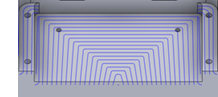 |
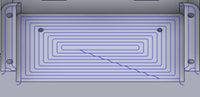 |
|
| 절단 이동은 절단 영역의 모서리와 겹칠 수 있습니다. | 절단 이동은 절단 영역 내에 포함됩니다. |
연속
절삭조건 간의 최소 링크 이동을 포함하는 스파이럴 스타일 도구 경로를 생성하면 곡면 마감을 개선할 수 있습니다.
| 사용 | 사용 안 함 | |
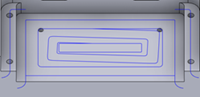 |
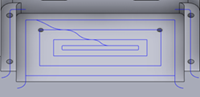 |
스텝오버
절삭 간의 스텝오버 거리.
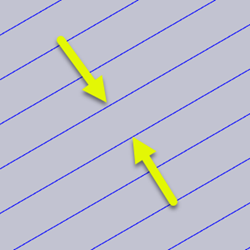
스무싱 편차(%)
실제 스텝오버 경로의 편차를 나타내는 0%에서 25% 사이의 슬라이딩 배율 조정입니다. 이렇게 하면 기계가공 경로에 대한 유체 모션이 작성되어 뾰족한 모서리가 줄어듭니다.
스무싱 편차는 내부 절단에 적용되며 최종 프로파일 절단의 정확도에는 영향을 주지 않습니다.
| 0% 편차 | 25% 편차 | |
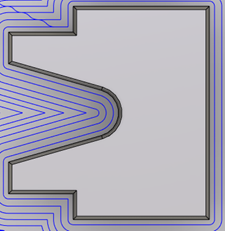 |
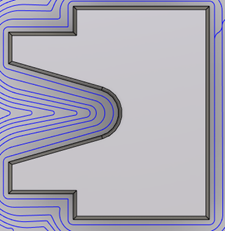 |
프로파일 절단 방향
프로파일 절단 방향을 사용하면 Fusion에서 곡면을 가로질러 하향 절단 상향 절단 또는 양방향 절단을 작성할지 여부를 제어할 수 있습니다.
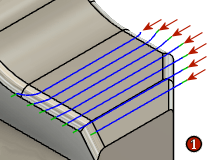 |
1 - 하향 절단 2 - 상향 절단 3 - 양방향 |
양방향으로 내부 절단
사용으로 설정하면 모든 내부 절삭조건의 하향과 상향가공 사이를 전환합니다. 최종 절단은 주황색 화살표로 표시된 프로파일 절단 방향 설정으로 제어됩니다.
사용 안 함으로 설정하면 프로파일 절단 방향에 따라 모든 절단의 방향이 결정됩니다.
| 사용 | 사용 안 함 | |
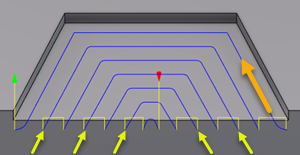 |
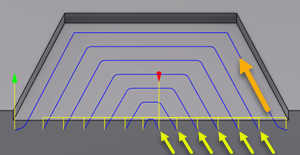 |
마무리 패스
사용으로 설정하면 최종 스텝오버에 대한 마감 패스를 추가할 수 있습니다.
마지막 스텝오버는 도구가 바닥과 맞닿는 곳에 있고 근처의 측면 벽에도 마찬가지입니다. 추가 패스를 사용하면 보다 미세하게 절단하고 곡면 마감을 향상시킬 수 있습니다.
| 사용 | 사용 안 함 | |
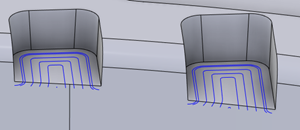 |
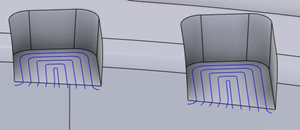 |
마무리 스텝오버
최종 절삭조건 사이의 거리로, 일반적으로 스텝오버 값보다 작습니다.
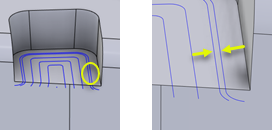
구멍 위 기계가공
사용으로 설정하면 도구 경로는 개구부 주위를 이동하는 대신 구멍 전체에서 계속됩니다. 연속적인 동작은 평평한 영역 전체에서 보다 균일한 도구 경로를 작성하고 열린 구멍 영역을 패치해야 할 필요성을 높입니다.
따라서 방향이 더 적게 변경되므로 곡면 마감이 향상되고 사이클 타임이 단축됩니다.
| 사용 | 사용 안 함 | |
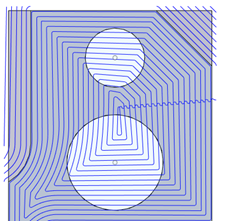 |
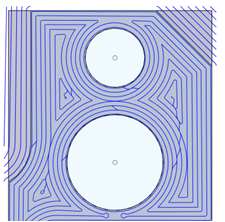 |
최대 구멍 크기
지정된 구멍 지름보다 지름이 작은 구멍 위의 기계입니다.
아래 예에서는 맨 위 구멍의 지름이 30mm이고 맨 아래 구멍은 지름이 50mm입니다.
최대 구멍 크기 값을 40mm로 입력하면 맨 위 구멍 위에 도구 경로가 생성되고 맨 아래 구멍 위에는 아무 것도 생성되지 않습니다.
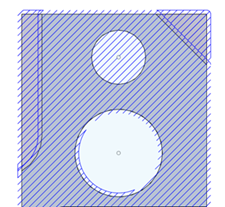
다중 깊이
여러 개의 깊이 절단부를 수행하려면 사용으로 설정합니다. 다중 깊이는 여러 증분 Z 간격띄우기 절삭조건을 만들어 고정된 양의 스톡을 제거하는 데 유용합니다. 이 기능은 여러 3D 마무리 전략에서 사용할 수 있습니다. 다음 이미지는 3D 평행으로 표시됩니다.
| 사용 안 함 | 사용 | |
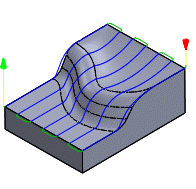 |
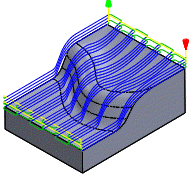 |
|
| 단일 Z 깊이 패스 | Z 절삭조건 3개로 표시 |
전체 깊이
곡면에서 제거할 총 스톡 양입니다.
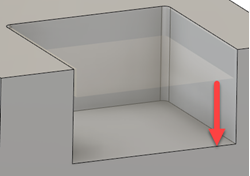
최대 스텝다운
Z 수준 가공 사이의 스텝다운입니다.
마무리 스텝다운
최종 Z 수준 절단을 위한 스텝다운의 양입니다.
가공여유
양수 스톡 값은 이후의 거칠게 만들기 또는 마무리 작업에 필요한 재질을 유지합니다. 황삭 작업은 일반적으로 정밀한 정삭 절단을 위해 적은 양의 재질을 남깁니다.
음수 스톡 값은 부품 곡면 또는 경계를 넘어 재질을 제거합니다. 이 기술은 스파크 간격을 허용하거나 부품의 공차 요구 사항을 충족할 수 있도록 용접봉 기계가공에서 자주 사용됩니다.
스톡 양 값이 0이면(0.0) 선택한 형상까지 초과하는 모든 재질이 제거됩니다.
| 양수 | 스톡 없음 | 음수 |
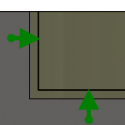 |
 |
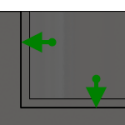 |
측면(벽) 가공여유
측면 가공여유 매개변수는 반지름(도구 축에 수직) 방향(즉, 도구의 측면)을 유지할 재질 양을 제어합니다.
깊이(바닥) 가공여유
깊이 가공여유 매개변수는 축(Z축을 따라) 방향(예: 도구 하단에서)으로 유지할 재질의 양을 제어합니다.
| 방사 - 벽 스톡 | 반지름 및 축 | 축 - 바닥 스톡 |
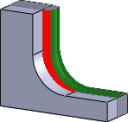 |
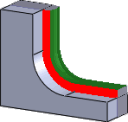 |
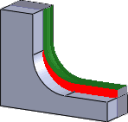 |
정확하게 수직은 아닌 곡면의 경우 Fusion에서 그대로 둘 깊이(바닥) 및 측면(바닥) 가공여유 값 사이가 보간되므로 이러한 곡면에서 반지름 방향으로 유지되는 스톡은 곡면 경사와 깊이 가공여유 값에 따라 지정된 값과 다를 수 있습니다.
측면 가공여유를 변경할 경우 깊이 가공여유를 수동으로 입력하지 않는 한, 해당 값이 자동으로 동일하게 설정됩니다.
볼 또는 반지름 커터를 사용하는 경우 음수 축 스톡은 선택한 도구의 코너 r값보다 작거나 같아야 합니다.
모깎기
모깎기 반지름을 입력하려면 사용으로 설정합니다.
모깎기 반지름
모깎기 반지름을 지정합니다.
스무싱
지정된 필터링 공차 내에서 가능한 경우 과도한 점을 제거하고 호를 맞춰 도구 경로를 부드럽게 합니다.
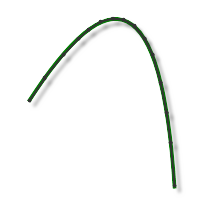 |
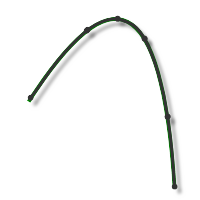 |
| 스무싱 해제 | 스무싱 설정 |
스무싱을 사용하면 정확도가 떨어지지 않고 코드 크기를 줄일 수 있습니다. 스무싱은 동일선상 선을 하나의 선과 접하는 호로 대치하여 곡선 영역에서 여러 선을 대치합니다.
스무싱의 효과는 극적일 수 있습니다. G-코드 파일 크기를 50% 이상 줄일 수 있습니다. 기계는 더 빠르고 원활하게 실행되며 곡면 마감이 개선됩니다. 코드 감소량은 도구 경로가 스무싱에 얼마나 적합한지에 따라 달라집니다. 평행 경로처럼 주로 주 평면(XY, XZ, YZ)에 배치되는 도구 경로가 잘 필터링됩니다. 3D 스캘럽과 같은 경우는 덜 감소됩니다.
스무싱 공차
스무싱 필터 공차를 지정합니다.
스무싱은 공차(원래 선형화된 경로가 생성되는 정확도)가 스무싱(선 호 맞춤) 공차보다 크거나 같은 경우에 가장 잘 작동합니다.
주: 총 공차 또는 도구 경로가 이상적인 스플라인 또는 곡면 쉐이프에서 벗어날 수 있는 거리는 절단 공차 및 스무싱 공차의 합계입니다. 예를 들어, 절단 공차를 .0004인치로, 스무싱 공차를 .0004인치로 설정할 경우 도구 경로가 이상적인 경로일 때 원래 스플라인이나 곡면에서 .0008인치만큼 다를 수 있음을 의미합니다.
피드 최적화
구석에서 피드를 줄여야 함을 지정합니다.
최대 방향 변경 - 피드 속도를 줄이기 전에 허용되는 최대 각도 변경을 지정합니다.
감소된 피드 반지름 - 피드를 줄이기 전에 허용되는 최소 반지름을 지정합니다.
피드 거리 감소 - 코너 전에 피드를 줄일 거리를 지정합니다.
감소된 피드 속도 - 코너에서 사용될 감소된 피드 속도를 지정합니다.
내부 구석만 - 내부 구석의 피드 속도만 줄이려면 사용합니다. 내부 구석의 피드 속도만 줄이려면 사용하도록 설정합니다.
 링크 탭 설정
링크 탭 설정
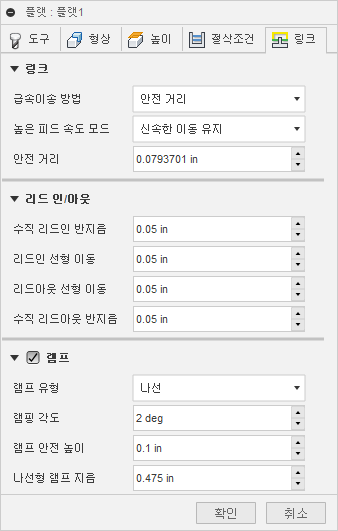
급속이송 방법
절단 패스 간에 도구가 이동하는 방법을 제어합니다. 다음 이미지는 흐름 전략을 사용하여 표시됩니다.
안전 거리 - 다음 패스의 시작 위로 이동하기 전에 패스 끝의 이송 높이로 도구를 완전히 취소시킵니다.
최단 거리 - 도구가 가공물을 지우는 최저 높이에 지정된 안전 거리를 더한 위치까지 직선으로 이동합니다.
최단 경로 - 경로 사이의 직선으로 도구를 가능한 최단 거리만큼 이동합니다.
| 전체 취소 | 최단 거리 | 최단 경로 |
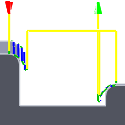 |
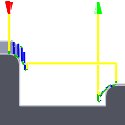 |
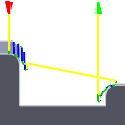 |
선형화된 고속 이동을 지원하지 않는 CNC 기계의 경우 후처리기를 수정하여 모든 G0 이동을 고속 G1 이동으로 변환할 수 있습니다. 자세한 정보나 설명된 대로 후처리기를 수정하는 방법에 대한 지침은 기술 지원 서비스에 문의하십시오.
높은 피드 속도 모드
고속 이동이 실제 속도(G0)로 출력되고 높은 피드 속도 이동(G1)으로 출력되어야 하는 경우를 지정합니다.
- 신속한 이동 유지 - 모든 신속한 이동이 유지됩니다.
- 축방향 및 방사형 신속한 이동 유지 - 수평(반지름) 또는 수직(축방향)으로만 이동하는 신속한 이동은 실제 속도로 출력됩니다.
- 축방향 신속한 이동 유지 - 수직으로 이동하는 신속한 이동만 해당합니다.
- 방사형 신속한 이동 유지 - 수평으로 이동하는 신속한 이동만 해당합니다.
- 단일 축 신속한 이동 유지 - 한 축(X, Y 또는 Z)으로 이동하는 신속한 이동만 해당합니다.
- 항상 높은 피드 사용 - 신속한 이동을 신속한 이동(G0) 대신 (높은 피드 이동) G01 이동으로 출력합니다.
이 매개변수는 일반적으로 빠르게 "도그레그" 이동을 수행하는 기계의 급속이송 충돌을 방지하기 위해 설정됩니다.
높은 피드 속도
신속한 이동에 사용할 피드 속도를 G0 대신 G1으로 출력합니다.
안전 거리
취소 이동 중 도구와 부품 곡면 사이의 최소 거리입니다. 이 거리는 가공여유를 적용한 후에 측정되므로, 가공여유(음수)를 사용하는 경우 충돌을 방지할 수 있을 정도로 안전 거리가 유지되도록 특히 주의해야 합니다.
리드 및 전환
이 매개변수는 도구 경로가 도구 경로 컷으로 이어지거나 도구 경로 컷에서 나오는 방법을 제어합니다. 이는 선형 및 원형 동작의 조합으로 구성됩니다.
리드인 움직임
| 수직 리드인 반지름 | 리드인 선형 이동 | |
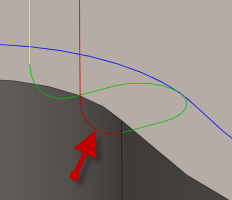 |
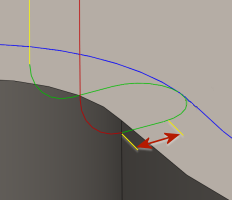 |
|
| 도구 경로로 진입하는 부분을 스무싱 위한 수직 원호의 반지름입니다. | 도구 경로로 진입하는 부분을 스무싱 위한 선형 거리입니다. |
리드아웃 움직임
| 수직 리드아웃 반지름 | 리드아웃 선형 이동 | |
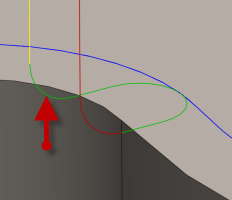 |
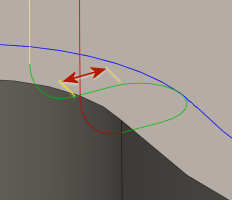 |
|
| 도구 경로의 출구를 스무싱 만들기 위한 수직 원호의 반지름입니다. | 도구 경로의 출구를 스무싱 위한 선형 거리입니다. |
램프 유형
각 깊이 절단에 대해 커터가 부품에 들어가는 방법을 지정합니다.
주: 프리드릴을 사용하려면 프리드릴 위치를 지정해야 합니다.
| 플런지 외부 스톡 | 프리드릴 | |
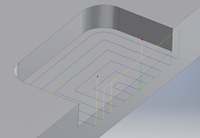 |
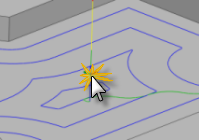 |
|
| 플런지 | 지그재그 | |
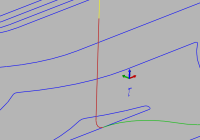 |
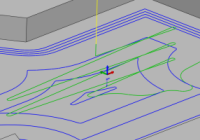 |
|
| 프로파일 | 부드러운 프로파일 | |
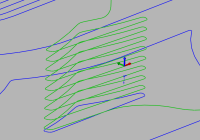 |
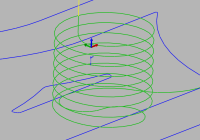 |
|
| 나선 | ||
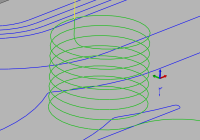 |
램핑 각도(도)
최대 램핑 각도를 지정합니다.
최대 램프 스텝다운
램핑 프로파일에서 회전당 최대 스텝다운을 지정합니다. 이 매개변수를 사용하면 램핑 중에 전체 폭 절단을 수행할 때 도구 하중을 구속할 수 있습니다.
램프 안전 높이
현재 스톡 수준의 램프 높이입니다.
램프 반지름 틈새
리드인 나선 윤곽선까지의 최소 거리를 지정합니다.
나선형 램프 지름
나선형 램프 지름을 지정합니다.
최소 램프 지름
최소 램프 지름을 지정합니다.
프리드릴 위치
프리드릴을 선택한 경우 이 옵션을 사용하여 구멍의 위치를 지정합니다. Fusion에서는 이 위치에 구멍을 드릴했다고 가정합니다.
진입 위치(점)
경사로 시작을 위한 진입 위치를 선택합니다.